益阳华硕笔记本售后服务质量如何?
22
2025-04-03
在当今数字化时代,电脑的性能很大程度上依赖于其硬件配置,特别是在进行多任务处理、大型软件运行时,内存的大小和速度显得尤为重要。华硕笔记本作为广受欢迎的电子设备,其硬件升级愈发受到用户的关注,尤其是内存条的升级是提升性能的有效手段。但在进行内存升级时,很多人会对手工操作感到陌生和担忧。本文将为您提供详尽的华硕4代笔记本内存条安装方法,避免在升级过程中出现的常见问题,确保您能够顺利、安全地完成操作。

在开始之前,您需确认自己的华硕笔记本属于哪一个系列,以及它支持的内存类型和规格。这通常可以在笔记本底部找到一个贴纸或是打开电池仓查看内部结构。对于华硕4代笔记本,我们建议您首先查看官方网站上的硬件支持列表,并确认您购买的内存条规格与笔记本兼容。
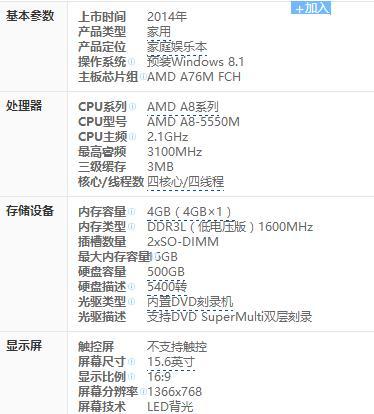
在开始操作之前,请按照以下步骤确保您的操作环境安全:
1.关闭笔记本电脑,并断开电源。
2.取下电池(如果您的笔记本电池是可拆卸的)。
3.将笔记本放置在干净、平坦的桌面上,并确保工作环境良好,没有静电,如必要,佩戴防静电手环。
4.准备好适合华硕笔记本型号的内存条。
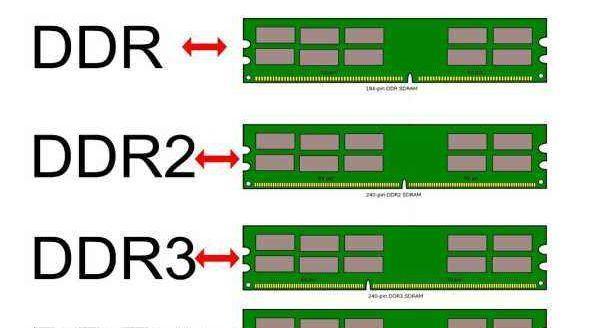
1.使用合适的螺丝刀拆下笔记本背面的螺丝。
2.轻柔地分开后盖,注意不要损坏连接线。
3.在操作过程中,请小心保护笔记本主板不受静电或物理损伤。
在笔记本内部,您会看到金属条状的内存插槽。确保您已找到正确的插槽位置,以便插入新的内存条。如果您的笔记本内置有两条或以上的内存插槽,您可以在新内存条到达后,通过替换或添加的方式来增加内存容量。请在操作前检查内存插槽的排列和数量。
1.将内存条金手指部分对准插槽,确保角度正确。
2.将内存条倾斜约30度角轻轻对准内存插槽,并确保两边的卡口对准内存条的缺口。
3.轻轻压下内存条,直到两边的卡口发出“咔哒”声,表示内存条完全插入并锁定。
在完成安装后,重新装好笔记本后盖,接上电源和电池,开机进行测试。您可以使用Windows内置的“Windows内存诊断”工具进行测试,也可以运行一些内存密集型的应用程序来检查新内存条是否正常工作。
内存条插拔的注意事项
在任何时候都不要强行插入或拔出内存条,以免损坏内存条或插槽。
在安装新内存条之前,确保笔记本已经完全关闭电源,并且静电已经被释放。
请根据内存条的安装方向正确操作,避免颠倒安装。
不同代的笔记本可能有不同的内存安装方式,本指南主要针对华硕4代笔记本,具体型号可能有所不同,请以实际机型为准。
通过以上步骤,您现在已经能够自信地为您的华硕4代笔记本升级内存了。安装新的内存条不仅能提升整体性能,还能为笔记本带来更流畅的使用体验。请记住,正确的安装方法和步骤是避免潜在风险的关键。如果您在操作过程中有任何疑问,建议联系专业人士进行操作,以免影响保修和财产安全。
随着个人电脑在日常生活和工作中的应用越来越广泛,理解并掌握电脑硬件升级的方法是非常有价值的。内存条作为电脑性能的重要组成部分,其安装和升级对于不少用户来说是一项必要的技能。华硕笔记本4代内存条的安装方法相对直观,只要按照本文中的步骤进行操作,用户就能顺利完成升级。希望本文能够帮助您,让您的华硕笔记本在性能上焕然一新。
版权声明:本文内容由互联网用户自发贡献,该文观点仅代表作者本人。本站仅提供信息存储空间服务,不拥有所有权,不承担相关法律责任。如发现本站有涉嫌抄袭侵权/违法违规的内容, 请发送邮件至 3561739510@qq.com 举报,一经查实,本站将立刻删除。